2019年04月01日更新
YouTube動画の画質が悪い原因と対処法!画質良く見る方法は?
PCやiPhone等のスマホでYouTubeを視聴していると画質が悪いと感じるときがあります。このページでは何故画質が悪いのか原因の解説と、画質が良くなるいくつかの対処方法を解説していきますので、YouTubeユーザーの方は是非参考にしてください。

目次
YouTubeの画質が悪い原因とは?
YouTubeを視聴している最中に画質が悪くなること、皆さん一度は経験されているのではないかと思います。特にiPhoneやAndroidなどのスマホでは時間帯によって通信速度が極端に遅くなることがあります。このページでは低画質の原因と対処方法を解説していきます。
まずは何故画質が悪くなってしまった原因から見ていきましょう。
低画質で投稿されている可能性も
低画質の原因というのは必ずしも自分の通信環境が原因だけではありません。元々の動画の画質が悪い可能性があります。つまり、動画投稿者はYouTubeに低画質の動画をアップロードして配信していたのかもしれません。この場合、そもそも低画質のため、対処方法はありません。
通信環境の良いところで何度視聴しても低画質であるため、他の動画と画質の比較をすれば判断できるかもしれません。
視聴環境が原因の可能性が多い
特にスマホの場合は4GやLTEなどの速度制限などで低速になっている場合や、3Gの場合は十分な速度で通信することができないなど、視聴環境によって様々です。このようなスマホやPCの通信速度が遅い場合に、YouTubeは自動的に画質を下げる機能があります。
何故そんな機能があるかといいますと、高画質の場合はデータ量が多い為、再生スピードにデータ受信が間に合わず、再生が一時停止してしまうのを防ぐために、低画質の動画データを再生端末に送ることによって、一時停止せずストリーミング再生を可能にする仕組みだからです。
このように再生端末の視聴環境によって、YouTubeは自動で画質を制御し出来る限り快適な動画配信をするようになっています。
YouTubeの画質が悪い時に画質を良くする対処法(PC)
さて、YouTubeを視聴する際に画質が悪くなってしまった場合は、どういう対処方法があるのでしょうか?まずはPC編です。以下に画質を良くする対処方法を一つずつ解説していきます。PCを使ってYouTubeを視聴する方は是非参考にしてください。
ブラウザ上で手動変更する
ここではPCのWebブラウザ上での画質手動変更の手順を解説します。まず、Webブラウザを立ち上げ、YouTubeページを開いてください。使用するブラウザはIEでもSafari、Chrome、Firefox何でも構いません。
※以下の画像はChromeを使用した場合です。
上記の動画を再生画面にて、下の"歯車"マークのボタンを押すと、メニューが表示されます。メニューの中に"画質"という項目がありますので、これを選択してください。
すると、解像度を選択するメニューが表示されますので、ここで適切な解像度を選択することができます。
数字が少ない程画質が荒くなりますので、画質を良くする場合は高い解像度を選択するようにしてください。ただしその代わり、再生スピードに動画のストリーミングが追いつかず、再生中に一時停止してしまう可能性がありますので、過度に高い解像度にする場合は注意が必要です。
Chromeの拡張機能を使う
Google標準のChromeブラウザには、YouTubeで再生する動画の解像度を自動で選択させる拡張機能があります。デフォルトは自動になっていますが、この拡張機能を使うことによって、予めブラウザ上で設定した解像度で動画を再生させることができます。Chromeを普段から使用している方は必見です。
ダウンロードはChormeウェブストアからダウンロード出来ます。
リンクはこちらです。
拡張機能をインストールすると、Chormeのツールバーに専用アイコンが表示され、押すとメニューが表示されます。メニューの"オプション"という項目を選択すると、以下のような画面が表示されます。
ここで再生画質と画面サイズを指定することができます。
Firefoxのアドオンを使う
Firefoxブラウザにも同等のアドオンが用意されており、再生画質を設定出来ます。
デフォルトでは最高画質となっているため、視聴環境に合った画質を選択するようにしてください。
このアドオンをインストールすると、ツールバーの右上に専用アイコンのボタンが表示されます。ボタンを押すと、YouTubeで再生する画質を選択することができます。
YouTubeの画質が悪い時に画質を良くする対処法(スマホ)
ここでは、スマホでYouTubeを視聴する場合に画質を良くする対処方法を解説していきます。スマホを普段から使ってYouTubeを観る機会が多い方は必見です。
YouTube公式アプリを使う(iPhone,Android)
既に使用している方が殆どだと思いますが、YouTube公式アプリについて解説していきます。スマホでYouTubeを視聴するにはブラウザ形式で観ることも出来ますが、YouTubeの画質を改善(高解像度)にするにはiPhoneやAndroid端末にそれぞれYouTubeアプリがありますので、アプリを使用しましょう。
ダウンロードは以下のリンクから可能です。
Wi-Fi接続に設定する
まずはご使用の端末がWi-Fi接続されているかどうか確認してください。iPhone、Android共に"設定"から確認が可能です。以下の画像を参考に設定を行ってください。
以下、左がiPhone・右がAndroidです。
1080pに設定
YouTubeアプリを起動し、適当な動画の再生画面を表示、右上の"メニューボタン"を押し、メニューから"画質"を選択してください。
以下、左がiPhone・右がAndroidです。
ここで"1080p"を選択することで、高画質な動画を再生できます。
以下、左がiPhone・右がAndroidです。
但し、Wi-Fiの環境によっては通信速度が遅い場合に、画像の読み込みも比例して遅くなり、再生までに時間が掛かってしまう可能性、再生中に一時停止してしまう可能性があります。視聴環境に合わせて適切な解像度を選択する必要がありますので注意してください。
また、1080pでなくても、720p程度でも充分な画質で視聴できます。
720pだと一般的にDVD相当の画質であるため、ぼやけることなく綺麗な動画が視聴出来、iPhoneやAndroidのようなスマホであれば充分が画質で視聴でき、オススメです。
YouTube動画の最初の画質が悪い原因とは?
YouTubeを見始めたときに、あれ?画質が荒いな〜と思ったら、少し経ったら綺麗になった!と思った経験がありませんか?
上記の画像を見てもわかるように、左半分の画像は悪く、右半分の画像は綺麗です。
YouTubeは「再生する1本目の動画の最初の数秒間」は画質の悪い症状が発生することがあります。
何故、このような挙動をするのでしょうか?
その理由を解説していきます。
低画質な動画を最適な画質に設定するため
先にも説明しましたが、YouTubeの画質のデフォルト設定は"自動"になっており、Wi-Fi接続時は高画質、モバイル通信の場合は低画質に自動的になります。視聴環境に応じて最適な画質で動画を配信するために、YouTubeが最適化をする機能が働いているからです。
突発的に起こるかも
この現状は、普段は全く発生しない環境でも発生する可能性は十分にあります。視聴環境によって色んな原因があると思いますが、いつ起こるかわからないのが正直なところです。
視聴環境の通信回線が混雑している場合は発生しやすいと思いますが、画質を自動で設定してある場合は、自動で最適化されるため、画質設定を変更して調整する手間はありません。
YouTubeの画質が悪い時は状態を確認しよう!
このページではYouTubeの画質が悪い場合の原因と対処方法を解説してまいりましたが、まず初めに行うことはご自身の視聴環境を確認することです。
画質が悪いのには、様々なことが要因となりますので、一概に視聴環境だけが問題ではありません。
スマホやPCでYouTubeを視聴するにあたって、少しでも画質を良くするために、画質の手動設定などを行ったり、自動設定のままでも最適化されるまで待っていたりすれば環境に応じた設定に切り替わりますので、ご自分なりの対処方法を見つけてはいかがでしょうか?
YouTubeの画質の自動設定は便利ではありますが、快適なストリーミング再生を重視し過ぎて、必要以上に画質を下げてしまうことがありますので、必要に応じて今回解説した画質の手動設定を行うことで、少しでも画質を良く改善し、快適なYouTube環境に出来ると思います。
YouTubeの記事が気になった方にはこちらもおすすめ!
 YouTubeの画質が悪い?画質を設定する方法!好きな画質で動画を見るには?
YouTubeの画質が悪い?画質を設定する方法!好きな画質で動画を見るには? Vimeoとは?高画質動画のVimeoをYouTubeと比較!有料プランは?
Vimeoとは?高画質動画のVimeoをYouTubeと比較!有料プランは?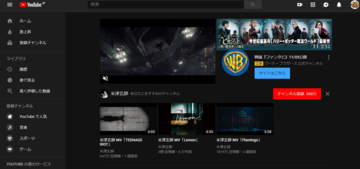 YouTubeのダークモードの設定方法!画面を黒くした後の戻し方も解説!
YouTubeのダークモードの設定方法!画面を黒くした後の戻し方も解説! YouTubeのスリープタイマーを設定して寝落ち対策する方法!
YouTubeのスリープタイマーを設定して寝落ち対策する方法! YouTubeキッズとは?子ども用動画の設定方法や使い方を解説!
YouTubeキッズとは?子ども用動画の設定方法や使い方を解説!
















